ملاحظة: تم تحقيق الغرض المطلوب من هذه المقالة وستتم إزالتها قريباً. لمنع مشاكل "لم يتم العثور على الصفحة"، نقوم بإزالة الارتباطات التي نعرف ماهيتها. إذا قمت بإنشاء ارتباطات تؤدي إلى هذه الصفحة، يُرجى إزالتها وسنقوم معاً بالحفاظ على اتصال الويب.
افتح مستند Word وارسم انتباها إلى المحتوي الموجود في المستند دون الحاجة إلى اي بريد إضافي للشاشة باستخدام وضع التركيز. يقوم وضع التركيز بإخفاء كل أشرطه الاداات ويسمح لك بالتركيز علي المحتوي الموجود في المستند.
يقوم وضع التركيز بتحسين تجربه عرض المستند عن طريق إخفاء كل أشرطه الاداات وتقليل ازدحام الشاشة وأزاله كل التشتيت والسماح لك بالتركيز علي المحتوي في المستند.
|
|
القراءة والكتابة في وضع التركيز
عند القراءة أو الكتابة في وضع التركيز ، تملا الصفحة الشاشة ويلغي كل التشتيت. إذا كان جهاز العرض كبيرا بالقدر الكافي ، يمكنك عرض صفحتين جنبا إلى جنب باستخدام صفحات متعددة ضمن علامة التبويب عرض . يمكنك العمل في اي تخطيط مثل الطباعة أو الويب أو المخطط التفصيلي أو المسودة ولا يزال في وضع التركيز.
بإمكان المستند الانتقال إلى وضع التركيز بأحدي الطرق التالية:
-
حدد علامة التبويب عرض واختر التركيز.
أو
-
اختر التركيز علي شريط المعلومات في أسفل تطبيق Word.
أو
-
في قائمه النظام ، اختر عرض وحدد التركيز.
تغيير الخلفية في وضع التركيز
يمكنك تغيير مظهر الخلفية للمستند في وضع التركيز. يمكن تطبيق الخلفيات علي المستند في طريقه العرض " تخطيط الطباعة " فقط. لتغيير الخلفية ،
-
حدد علامة التبويب عرض واختر التركيز.
-
اختر الخلفية وحدد أحد خيارات الخلفية من القائمة المنسدلة. شفق خيارات الخلفية الجديدة والليل القطب الذي يساعدك علي التركيز علي المستند والبقاء علي اطلاع علي العيون.
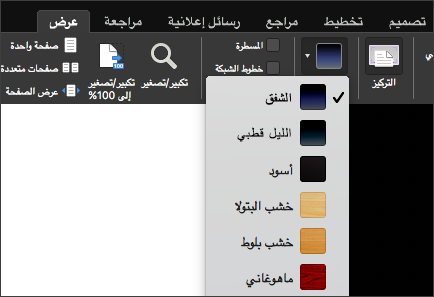
تلميح: اضغط علي مفتاح الخروج Esc للخروج من وضع التركيز.
طريقه عرض التركيز في Word for Mac 2011 تخفي كافة أشرطه الاداات باستثناء أشرطه الاداات التي تتحكم في القراءة والكتابة. وإذا أردت تحرير المستند، فيمكنك التبديل إلى وضع القراءة مع وجودك في وضع التركيز. تم تحسين وضع الكتابة للكتابة، وهو يتضمّن أدوات الكتابة الأكثر استخداماً فقط.
نفّذ أياً مما يلي:
قراءة مستندات
تم تحسين وضع القراءة في وضع التركيز للقراءة بحيث أن الصفحة تملأ الشاشة في كل الأوقات. إذا كانت الشاشة كبيرة بما يكفي، فيمكنك عرض صفحتين جنباً إلى جنب. علاوةً على ذلك، يمكنك البحث في المستند، وعرض التعليقات والمراجعات.
-
في القائمة عرض، انقر فوق تركيز.
-
لتعيين خيارات القراءة، ضع مؤشر الماوس فوق أعلى الشاشة لعرض شريط أدوات عرض التركيز، ثم انقر فوق قراءة.
-
انقر فوق خيارات، ثم أدخل التغييرات المطلوبة.
ملاحظة: يتم تعطيل تأثيرات قلب الصفحة عند عرض صفحتين جنباً إلى جنب.
كتابة مستندات
تم تحسين وضع الكتابة في عرض التركيز للكتابة. ويتضمّن هذا الوضع أدوات الكتابة الأكثر استخداماً فقط. في وضع الكتابة، يمكنك تطبيق تنسيق النص وإدراج التعليقات وتعقب التغييرات وإدراج الوسائط والحفظ والطباعة.
-
في القائمة عرض، انقر فوق تركيز.
-
حرّك الماوس إلى أعلى الشاشة لعرض شريط أدوات عرض التركيز، ثم انقر فوق كتابة.
يعرض Word شريط أدوات الكتابة الذي يتضمّن أدوات الكتابة الأكثر استخداماً.
-
لتعيين خيارات الكتابة، ضع مؤشر الماوس فوق أعلى الشاشة لعرض شريط أدوات الكتابة.
-
انقر فوق خيارات، ثم أدخل التغييرات المطلوبة.
التبديل بين وضع القراءة ووضع الكتابة
-
في القائمة عرض، انقر فوق تركيز.
-
حرّك الماوس إلى أعلى الشاشة لعرض شريط أدوات عرض التركيز، ثم انقر فوق كتابة أو قراءة.
تلميح: يمكنك تعيين اختصارات لوحة مفاتيح خاصة بك للتبديل إلى عرض التركيز ولإغلاق عرض التركيز. في القائمة أدوات، انقر فوق تخصيص لوحة المفاتيح. ضمن فئات، انقر فوق كافة الأوامر، ثم عيّن اختصارات لوحة المفاتيح إلى الأمر ToggleFull للدخول إلى عرض التركيز والخروج منه بسهولة وإلى الأمر CloseReadingMode لإغلاق عرض التركيز والعودة إلى طريقة عرض تخطيط الطباعة.
يقوم وضع التركيز بتحسين تجربه عرض المستند عن طريق إخفاء كل أشرطه الاداات وتقليل ازدحام الشاشة وأزاله كل التشتيت والسماح لك بالتركيز علي المحتوي في المستند.
للانتقال إلى وضع التركيز:
-
علي علامة التبويب عرض ، اختر التركيز.
-
انقل المؤشر إلى اعلي الشاشة وحدد... لعرض الشريط وكل الأوامر في وضع التركيز.
اختر Esc لإنهاء وضع التركيز.











